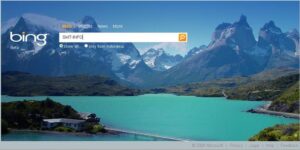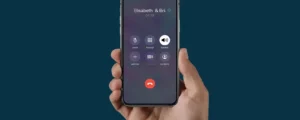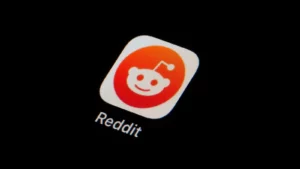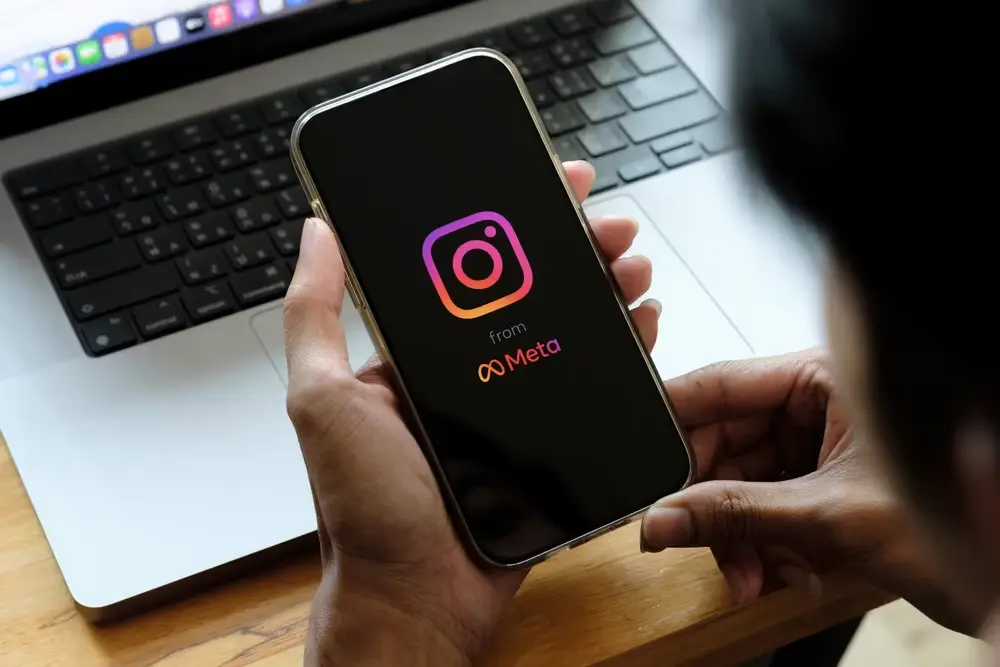
Το Instagram είναι μια δημοφιλής πλατφόρμα κοινής χρήσης φωτογραφιών και βίντεο που επιτρέπει στους χρήστες να μοιράζονται τις εμπειρίες και τις αναμνήσεις τους με φίλους και οπαδούς. Ένα από τα χαρακτηριστικά που κάνουν το Instagram να ξεχωρίζει είναι η μεγάλη ποικιλία φίλτρων του που μπορούν να εφαρμοστούν σε φωτογραφίες και βίντεο για να βελτιώσουν την εμφάνισή τους ή να προσθέσουν μια δημιουργική πινελιά. Τα φίλτρα μπορούν να αλλάξουν το χρώμα, τον τόνο και τη συνολική εμφάνιση μιας φωτογραφίας ή ενός βίντεο, καθιστώντας το πιο ενδιαφέρον και ελκυστικό οπτικά. Σε αυτό το άρθρο, θα συζητήσουμε πώς να χρησιμοποιείτε φίλτρα στο Instagram και πώς να αντιμετωπίζετε προβλήματα όταν δεν λειτουργούν. Έτσι, είτε είστε έμπειρος χρήστης του Instagram είτε αρχάριος που θέλετε να εμπλουτίσετε τις φωτογραφίες και τα βίντεό σας, αυτός ο οδηγός θα σας βοηθήσει να αξιοποιήσετε στο έπακρο αυτή τη δημοφιλή λειτουργία.
Γιατί τα φίλτρα μου στο Instagram δεν λειτουργούν
Μπορεί να υπάρχουν διάφοροι λόγοι για τους οποίους τα φίλτρα σας στο Instagram δεν λειτουργούν. Μια κοινή αιτία είναι ότι η εφαρμογή Instagram μπορεί να είναι ξεπερασμένη. Βεβαιωθείτε ότι έχετε ελέγξει για ενημερώσεις και ενημερώστε την εφαρμογή εάν είναι διαθέσιμη μια νέα έκδοση. Επιπλέον, βεβαιωθείτε ότι η συσκευή σας πληροί τις ελάχιστες απαιτήσεις συστήματος για την εφαρμογή. Μια άλλη πιθανή αιτία είναι ότι η κάμερα της συσκευής σας μπορεί να δυσλειτουργεί, σε αυτήν την περίπτωση προσπαθήστε να χρησιμοποιήσετε την εφαρμογή με άλλη συσκευή ή κάμερα. Τέλος, η σύνδεσή σας στο διαδίκτυο μπορεί να είναι αδύναμη ή ασταθής, προσπαθήστε να συνδεθείτε σε ένα ισχυρότερο δίκτυο ή απενεργοποιήστε και ενεργοποιήστε ξανά το wifi σας. Εάν καμία από αυτές τις λύσεις δεν λειτουργεί, δοκιμάστε να επικοινωνήσετε με την ομάδα υποστήριξης του Instagram για περαιτέρω βοήθεια.
Πώς να διορθώσετε τα φίλτρα Instagram που δεν λειτουργούν
- Ενημερώστε την εφαρμογή Instagram: Βεβαιωθείτε ότι έχετε εγκατεστημένη την πιο πρόσφατη έκδοση της εφαρμογής Instagram στη συσκευή σας. Μεταβείτε στο App Store ή στο Google Play Store και ελέγξτε για ενημερώσεις.
- Ελέγξτε τις απαιτήσεις συστήματος: Βεβαιωθείτε ότι η συσκευή σας πληροί τις ελάχιστες απαιτήσεις συστήματος για την εφαρμογή Instagram. Αυτές οι πληροφορίες βρίσκονται στη σελίδα της εφαρμογής στο App Store ή στο Google Play Store.
- Ελέγξτε την κάμερα: Δοκιμάστε να χρησιμοποιήσετε την εφαρμογή με άλλη κάμερα ή συσκευή. Θα μπορούσε να είναι ότι η κάμερα της συσκευής σας δεν λειτουργεί σωστά.
- Ελέγξτε τη σύνδεση στο Διαδίκτυο: Μια αδύναμη ή ασταθής σύνδεση στο διαδίκτυο μπορεί να προκαλέσει τη μη σωστή λειτουργία των φίλτρων. Δοκιμάστε να συνδεθείτε σε ένα ισχυρότερο δίκτυο ή να απενεργοποιήσετε και να ενεργοποιήσετε ξανά το wifi σας.
- Επανεκκινήστε την εφαρμογή: Κλείστε την εφαρμογή Instagram και ανοίξτε την ξανά. Αυτό μπορεί να βοηθήσει στην ανανέωση της εφαρμογής και στην επίλυση τυχόν προσωρινών δυσλειτουργιών.
- Επικοινωνήστε με την Υποστήριξη Instagram: Εάν καμία από τις παραπάνω λύσεις δεν λειτουργεί, επικοινωνήστε με την ομάδα υποστήριξης του Instagram για περαιτέρω βοήθεια. Θα είναι σε θέση να σας παράσχουν πιο συγκεκριμένες οδηγίες και να βοηθήσουν στην αντιμετώπιση του προβλήματος.
Πώς να χρησιμοποιήσετε φίλτρα στο Instagram
- Ανοίξτε την εφαρμογή Instagram και τραβήξτε μια φωτογραφία ή ένα βίντεο ή επιλέξτε μια φωτογραφία ή ένα βίντεο από το ρολό της κάμερας.
- Πατήστε στο εικονίδιο φίλτρου που βρίσκεται στην κάτω δεξιά γωνία της οθόνης.
- Περιηγηθείτε στα διαθέσιμα φίλτρα και σύρετε προς τα αριστερά ή προς τα δεξιά για προεπισκόπηση του καθενός.
- Μόλις βρείτε το φίλτρο που θέλετε να χρησιμοποιήσετε, πατήστε παρατεταμένα το φίλτρο για να προσαρμόσετε την ένταση.
- Μπορείτε επίσης να προσαρμόσετε άλλα στοιχεία της φωτογραφίας, όπως τη φωτεινότητα, την αντίθεση και τον κορεσμό, χρησιμοποιώντας τα εργαλεία επεξεργασίας που βρίσκονται στο κάτω μέρος της οθόνης.
- Μόλις είστε ευχαριστημένοι με το τελικό αποτέλεσμα, πατήστε στο "Επόμενο" και προσθέστε μια λεζάντα, τοποθεσία και οποιαδήποτε άλλη επιθυμητή πληροφορία προτού μοιραστείτε στην ιστορία ή τη ροή σας.
- Να θυμάστε ότι μπορείτε επίσης να χρησιμοποιήσετε φίλτρα σε υπάρχουσες φωτογραφίες και βίντεο επιλέγοντας μια φωτογραφία ή ένα βίντεο από το ρολό της κάμερας πριν πατήσετε το εικονίδιο φίλτρου.
- Επιπλέον, το Instagram προσφέρει επίσης την επιλογή δημιουργίας ενός "Αποθηκευμένου" φίλτρου, το οποίο μπορείτε να εφαρμόσετε αργότερα σε άλλες φωτογραφίες ή βίντεο.
- SEO Powered Content & PR Distribution. Ενισχύστε σήμερα.
- Platoblockchain. Web3 Metaverse Intelligence. Ενισχύθηκε η γνώση. Πρόσβαση εδώ.
- πηγή: https://www.techpluto.com/why-are-instagram-filters-not-working/
- a
- Ικανός
- πάνω από
- Απόλυτος
- Επιπλέον
- επιτρέπει
- και
- Άλλος
- app
- app κατάστημα
- εφαρμοσμένος
- Εφαρμογή
- άρθρο
- Βοήθεια
- διαθέσιμος
- πριν
- Κάτω μέρος
- φωτογραφική μηχανή
- περίπτωση
- Αιτία
- αλλαγή
- έλεγχος
- Κλεισιμο
- χρώμα
- Κοινός
- Connect
- Συνδετικός
- σύνδεση
- επικοινωνήστε μαζί μας
- αντίθεση
- Γωνία
- θα μπορούσε να
- δημιουργία
- Δημιουργικός
- σκοτάδι
- Ημερομηνία
- συσκευή
- συζητήσουν
- κάθε
- στοιχεία
- ελκυστικός
- εξασφαλίζω
- υφιστάμενα
- Δραστηριοτητες
- Χαρακτηριστικό
- Χαρακτηριστικά
- φιλτράρισμα
- Φίλτρα
- τελικός
- σταθερός
- Βρέθηκαν
- φίλους
- από
- περαιτέρω
- Go
- Το Google Play
- Play Store της Google
- Group
- καθοδηγήσει
- ευτυχισμένος
- βοήθεια
- κρατήστε
- Πως
- Πώς να
- ICON
- in
- πληροφορίες
- ενδιαφέρον
- Internet
- σύνδεση στο Internet
- ζήτημα
- IT
- αργότερο
- LG
- φως
- που βρίσκεται
- τοποθεσία
- ματιά
- κοιτάζοντας
- κάνω
- ΚΑΝΕΙ
- Κατασκευή
- πληροί
- Μνήμες
- ελάχιστο
- περισσότερο
- πλέον
- δίκτυο
- Νέα
- προσφορές
- ONE
- Επιλογή
- ΑΛΛΑ
- φόρμες
- πλατφόρμες
- Πλάτων
- Πληροφορία δεδομένων Plato
- Πλάτωνα δεδομένα
- Δοκιμάστε να παίξετε
- Play Store
- Δημοφιλής
- δυνατός
- Προβολή
- δεόντως
- παρέχουν
- λόγους
- ξανανοίγω
- απαιτήσεις
- αποτέλεσμα
- Ρολό
- Οθόνη
- σκληραγωγημένος
- επιλογή
- διάφοροι
- Κοινοποίηση
- μοιράζονται
- So
- Λύσεις
- συγκεκριμένες
- μπαχαρικό
- σταθεί
- κατάστημα
- Ιστορία
- ισχυρότερη
- τέτοιος
- υποστήριξη
- σύστημα
- Πάρτε
- Πατήστε
- προσωρινή
- Η
- τους
- Μέσω
- προς την
- TONE
- εργαλεία
- αφή
- Ενημέρωση
- ενημερώσεις
- χρήση
- Χρήστες
- Χρήστες
- ποικιλία
- εκδοχή
- Βίντεο
- Βίντεο
- ορατός
- webp
- αν
- ευρύς
- Wi-Fi
- θα
- Εργασία
- εργαζόμενος
- Σας
- zephyrnet